Excel中如何統計符合條件的個數呢?下面是學習啦小編帶來的關于excel2010統計符合條件的個數的方法,希望閱讀過后對你有所啟發!
excel2010統計符合條件的個數的方法:
統計符合條件個數步驟1:雙擊打開你要進行操作的excel文件,將其內容切換到你要操作的sheet1界面

統計符合條件個數步驟2:選中需要填寫的單元格,然后切換上方的菜單欄到“公式”的菜單欄下
統計符合條件個數步驟3:在該菜單欄下,找到“其他函數”中的“統計”選項,并在其下拉目錄中選擇“COUNTIF”函數
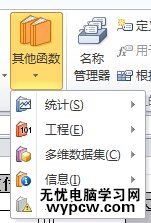
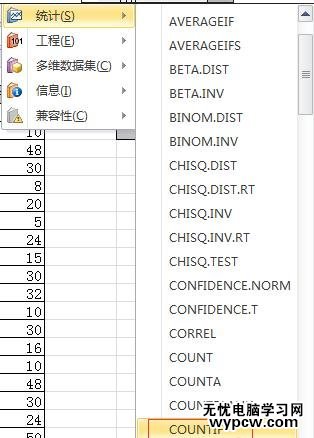
統計符合條件個數步驟4:下圖為“COUNTIF”函數的設置界面。第一個空格中輸入統計的數據范圍,此題中即為如下的單元格范圍
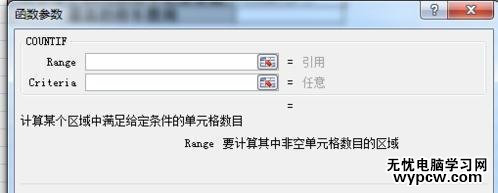
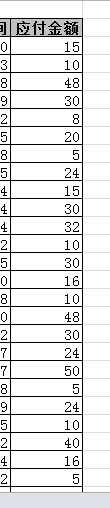
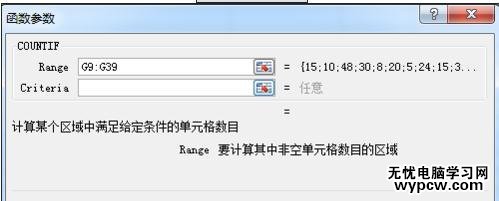
統計符合條件個數步驟5:設置界面的第二個空格中填入的即為統計數量的條件,此題中的條件即為>=40。
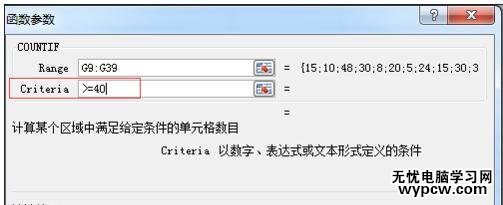
統計符合條件個數步驟6:設置好后點擊“確定”,原先的單元格中立即出現計算結果。是不是看起來步驟過程還是很容易的?
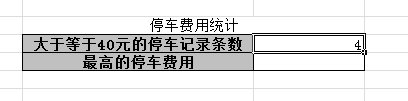
統計符合條件個數步驟7:如果是需要統計這些>=40的數據中的最大值,那就需要使用“自動求和”項中的“最大值”公式計算
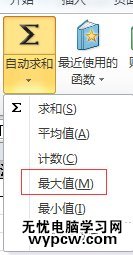
1.統計出Excel2013中符合條件的個數
2.如何用excel統計個數的方法
3.怎么在excel2010中使用描述統計
4.Excel2010怎么顯示出符合條件的信息
5.Excel2010使用高級篩選查找符合多個條件的數據
6.excel2010統計某類數據總量的方法
7.excel 2010的統計教程
新聞熱點
疑難解答